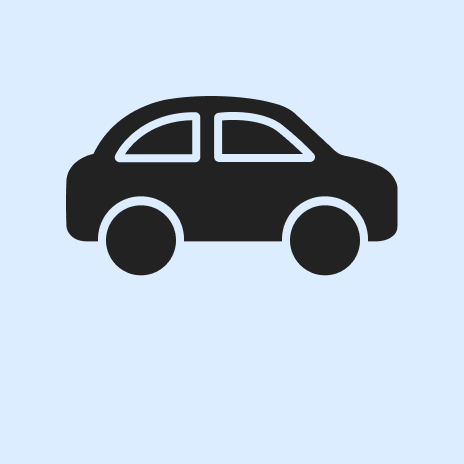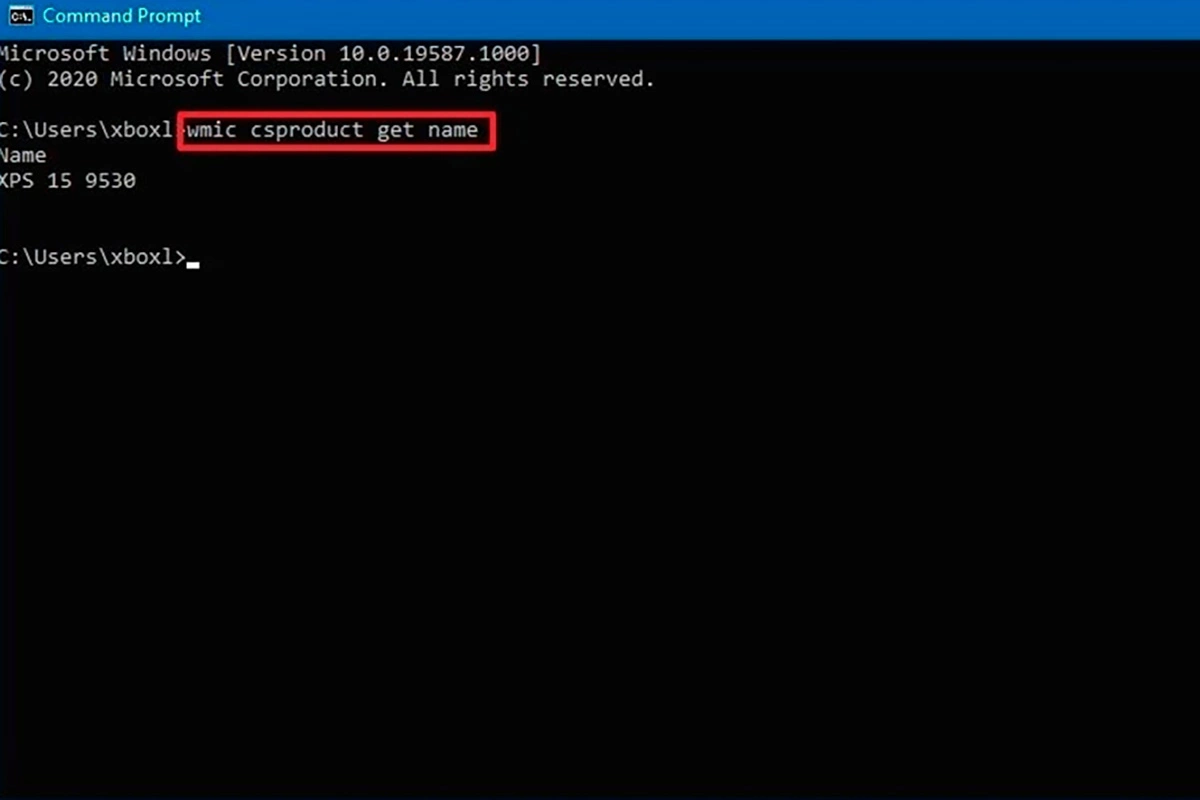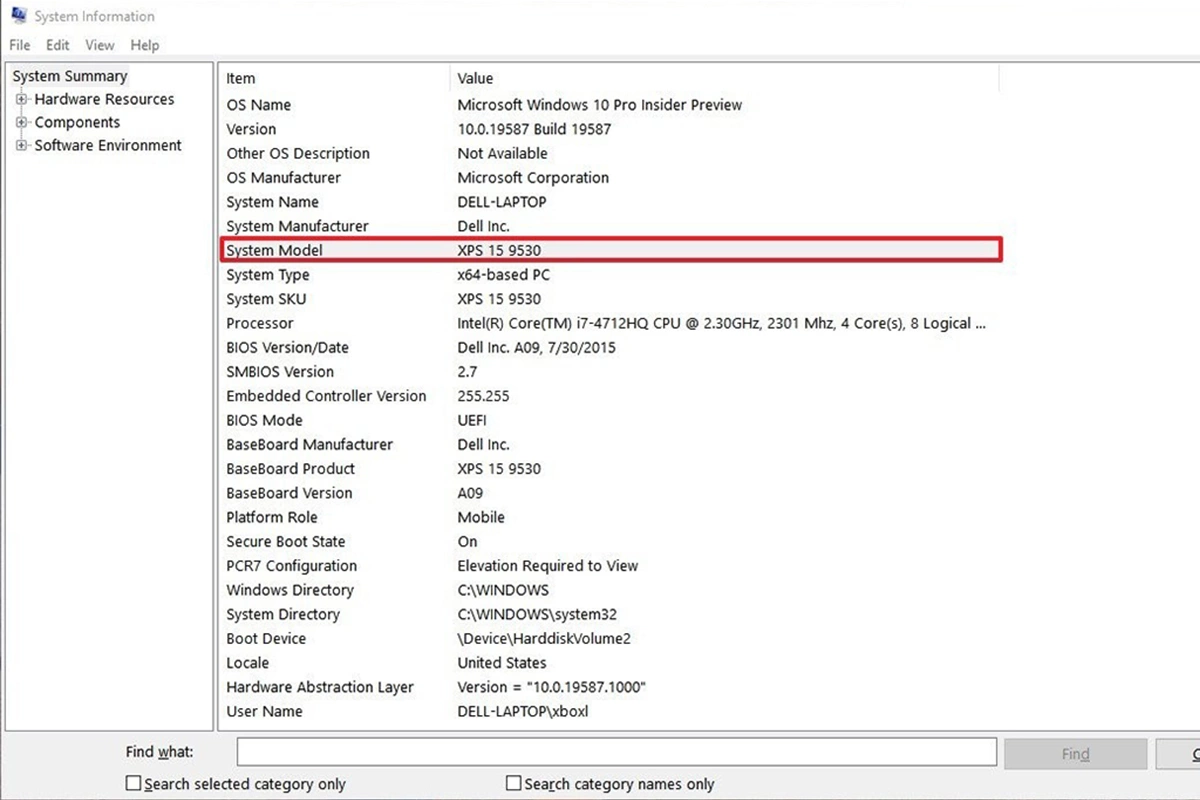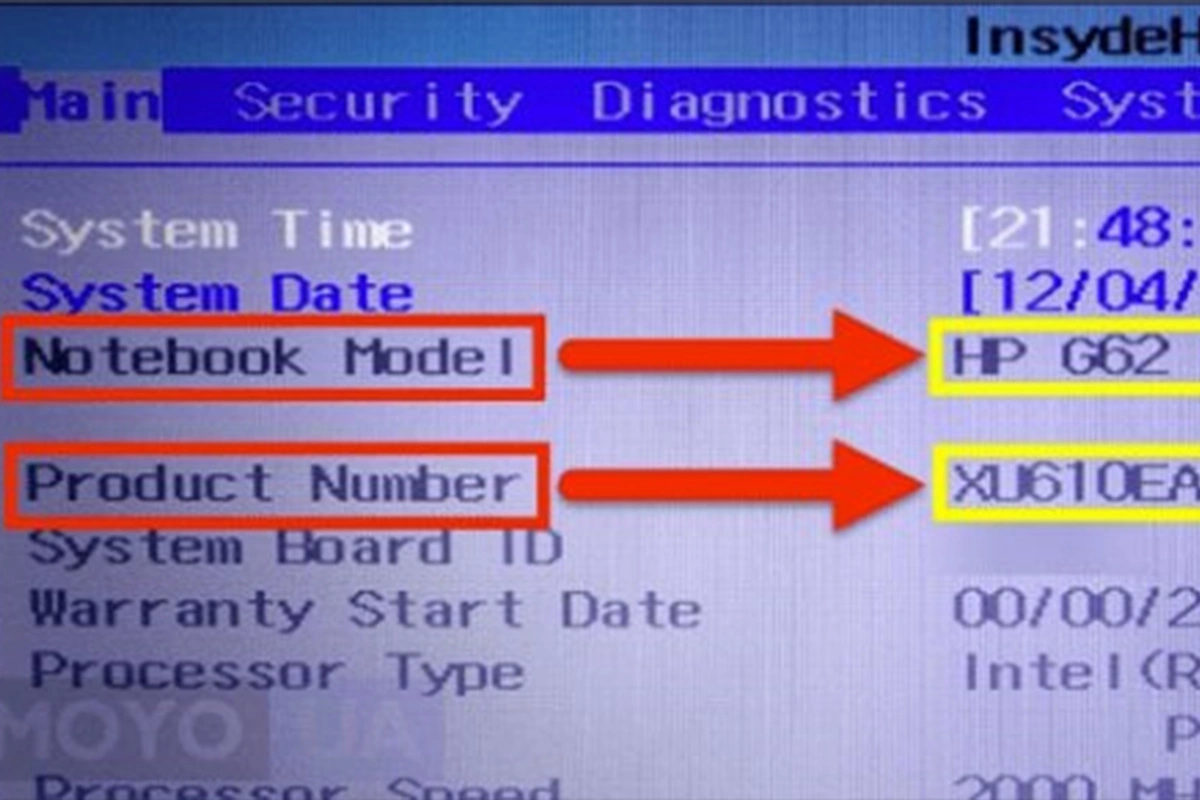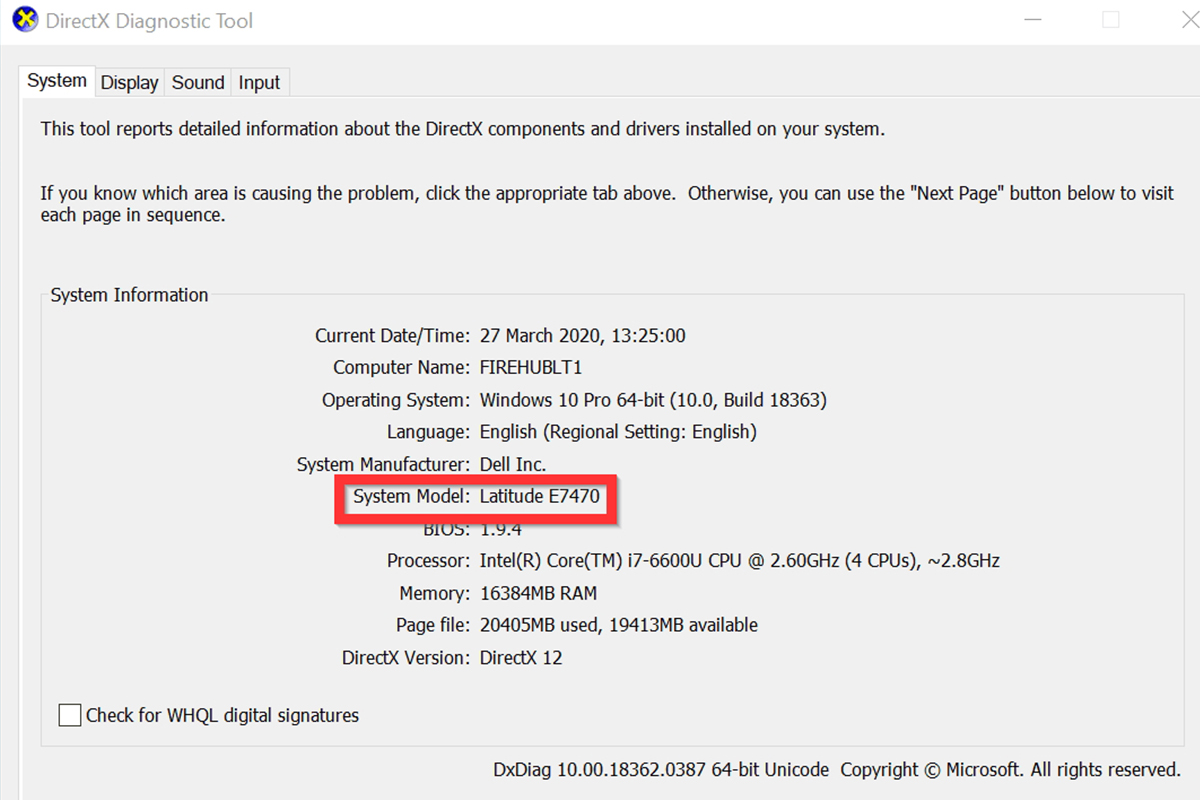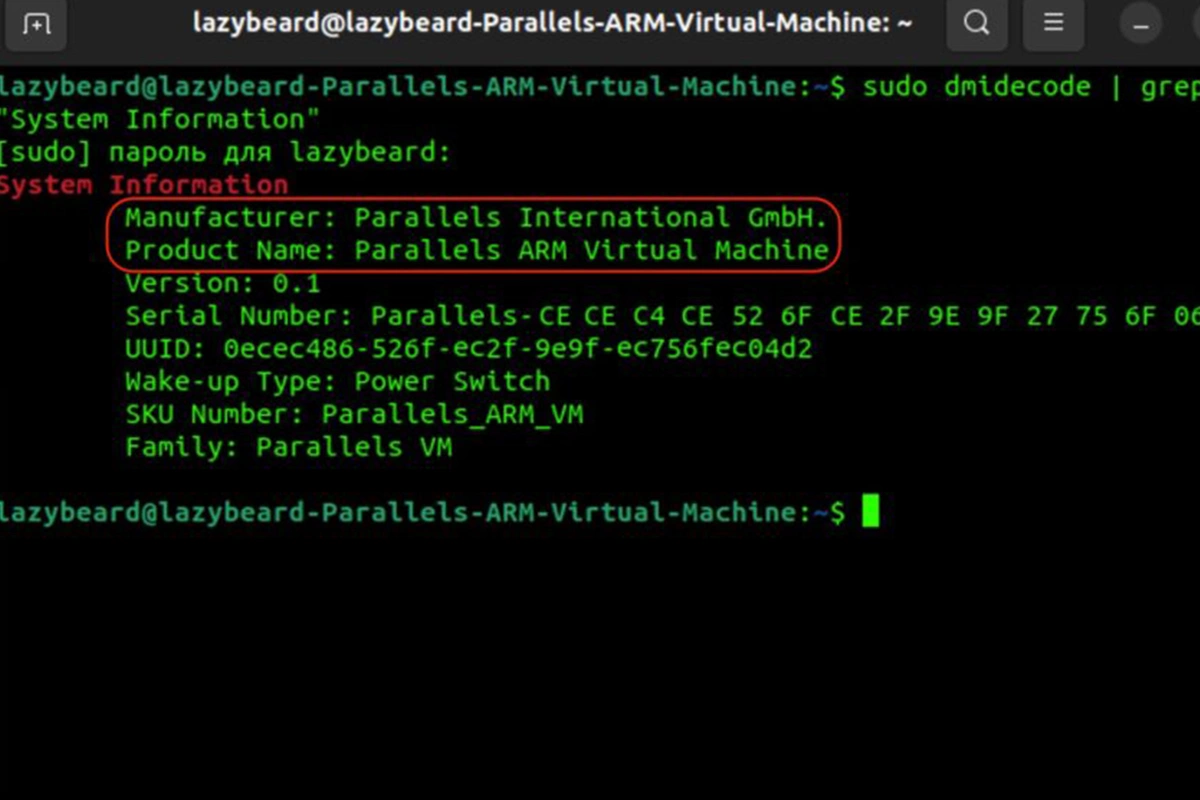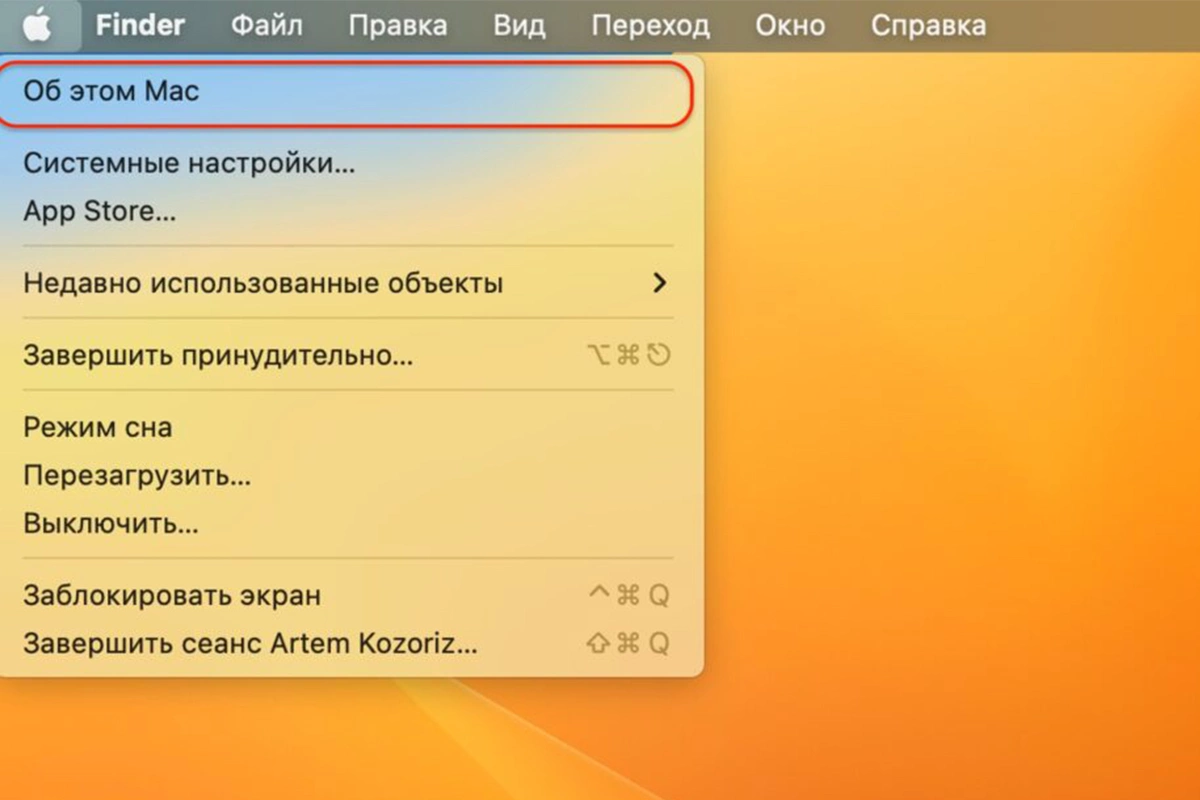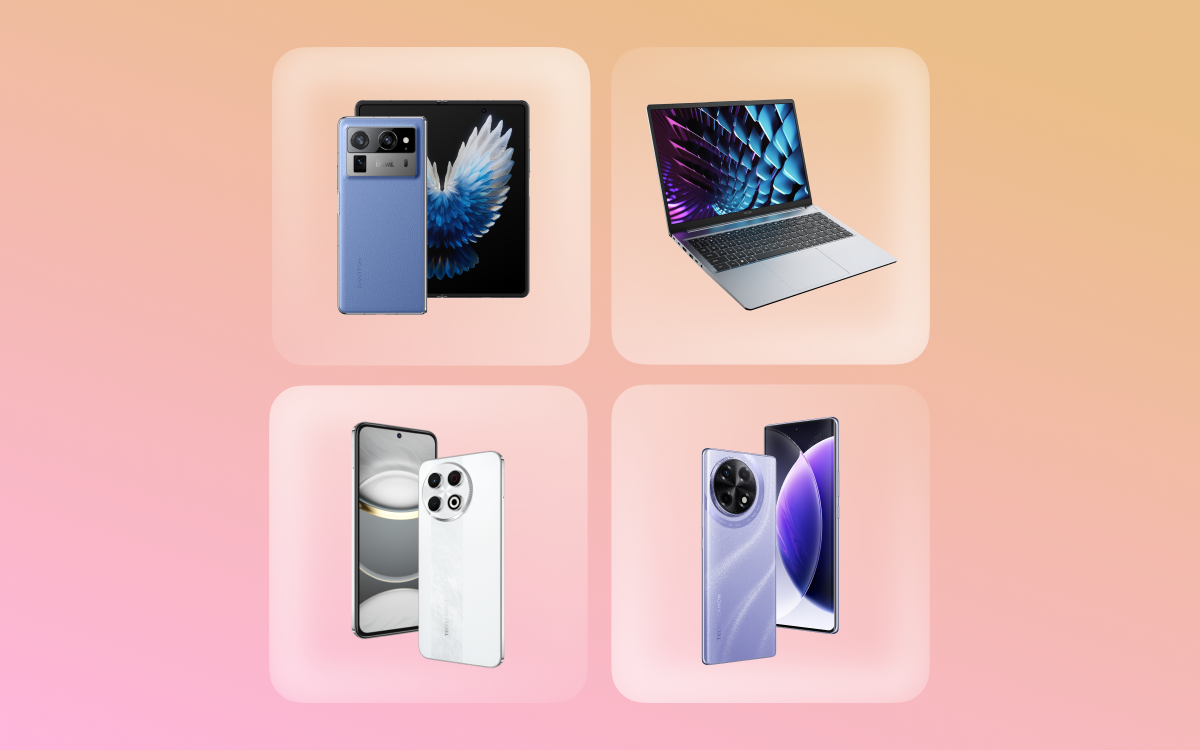Как узнать модель своего ноутбука
. Через командную строку, в настройках и другие способы
Знать модель ноутбука нужно, чтобы скачивать драйверы, менять запчасти или определять характеристики устройства. Существует несколько способов найти эту информацию на самом ноутбуке или в операционной системе.
Где искать модель на корпусе ноутбуков самых популярных производителей: HP, ASUS, Lenovo, Acer и MSI.
Где посмотреть модель ноутбука
Самый быстрый способ узнать модель ноутбука — найти наклейку на корпусе техники. Производители часто размещают наклейки с основной информацией, включая модель, серийный номер и дату производства:
- На нижней крышке, это самое распространенное место [1]. Переверните ноутбук и внимательно осмотрите нижнюю панель. Наклейка может быть одна большая или несколько маленьких.
- Вокруг клавиатуры. Иногда наклейки располагаются рядом с клавишами, чаще всего сверху или снизу.
- Под батареей. На старых моделях ноутбуков наклейка может располагаться в отсеке для батареи. Снимите батарею (если это возможно) и проверьте.
На наклейке обычно указана полная модель ноутбука, например HP Pavilion 15-eg2003ur или ASUS ROG Zephyrus G14 GA401QM. Важно найти именно полную модель, так как она определяет конкретную конфигурацию вашего устройства. Также на наклейке может быть указан серийный номер (Serial Number или SN), который понадобится для обращения в службу поддержки.
ASUS
ASUS обычно размещает наклейку с моделью ноутбука на нижней крышке корпуса. На наклейке четко указана модель, например ASUS ROG Strix G15 G513QM. Там же можно найти серийный номер и другую полезную информацию.
HP
HP также размещает наклейку на нижней крышке ноутбука. Модель обычно указана в формате HP Pavilion 15-eg2003ur или HP Spectre x360 14-ea0000. На наклейке есть серийный номер и Product Number (номер продукта), который можно использовать для поиска драйверов на сайте HP.
Lenovo
У Lenovo можно найти наклейку на нижней крышке или под аккумулятором (на старых моделях). Информация может быть указана в формате Lenovo IdeaPad 5 15ARE05 или Lenovo ThinkPad X1 Carbon Gen 9. Обратите внимание на сочетание букв и цифр, так как оно определяет конкретную модификацию ноутбука.
Acer
Acer часто размещает наклейку с моделью на нижней крышке корпуса. Модель обычно указана в формате Acer Aspire 5 A515-56G или Acer Nitro 5 AN515-57. Также на наклейке будет указан серийный номер.
MSI
Модель на наклейке может быть указана как MSI Katana GF66 11UC или MSI GS66 Stealth 11UH. Кроме того, там же находится серийный номер и другая информация, например дата производства.
Apple
На MacBook обозначение модели можно найти на нижней части корпуса, рядом с шарниром дисплея. Обозначение начинается с буквы A и сопровождается цифровым кодом, например A1181 или A1278. У Apple применяется общая схема маркировки, несмотря на сложное обозначение конкретных моделей MacBook.
Как посмотреть модель ноутбука на Windows
Если нет наклейки (она может быть повреждена и информация нечитабельна), можно узнать информацию другими способами [2]:
Через командную строку
Пример вывода команды wmic csproduct get name
- Нажмите клавиши Win + R, введите cmd и нажмите Enter.
- В открывшемся окне введите следующую стандартную команду: wmic csproduct get name, после чего снова нажмите Enter.
- Модель вашего ноутбука появится под надписью Name.
В настройках Windows
В настройках можно посмотреть все необходимые данные
Модель ноутбука также можно найти непосредственно в настройках Windows:
- Нажмите кнопку «Пуск», затем «Параметры» (значок в виде шестеренки).
- В нем выберите раздел «Система».
- В левом меню перейдите к пункту «О системе».
- Далее вам нужна строка «Модель».
BIOS
Определение модели ноутбука в BIOS
Для идентификации модели ноутбука через BIOS необходимо вызвать его меню сразу после включения устройства. Обычно это делается нажатием клавиш F2, Tab или Delete (удерживайте кнопку нажатой сразу после включения). После загрузки меню BIOS найдите вкладку с информацией о системе (часто называется System Information или Main). В этой вкладке отыщите пункт Product Name, где и будет указана модель вашего ноутбука.
Через DirectX
Определение модели ноутбука через средство диагностики DirectX
Для идентификации модели вашего ноутбука можно воспользоваться встроенным инструментом диагностики DirectX. Этот способ позволяет быстро получить необходимую информацию о том, каким именно ноутбуком вы пользуетесь:
- Нажмите одновременно Win + R или зайдите в раздел «Выполнить» через меню «Пуск».
- Введите команду dxdiag и нажмите кнопку «OK». Запустится средство диагностики DirectX.
- Перейдите во вкладку «Система».
- В разделе «Информация о системе» найдите пункт «Модель».
Как узнать модель ноутбука на других ОС
Определение модели ноутбука необходимо для поиска драйверов, информации о совместимости и обновления BIOS. В Windows это делается довольно просто через системные инструменты. Но в Linux и macOS существуют свои методы.
На Linux
Вывод команды в терминале
Узнать модель ноутбука на Linux можно несколькими способами, используя командную строку. Большинство из них опираются на чтение информации из файлов, содержащих данные о системе.
Способ 1 — использование dmidecode. Это утилита командной строки, которая декодирует информацию об аппаратном обеспечении системы из DMI (Desktop Management Interface)/SMBIOS (System Management BIOS):
- Откройте терминал.
- Введите команду sudo dmidecode-s system-product-name.
- Вам потребуется ввести пароль пользователя для выполнения команды с правами администратора (sudo).
- В терминале отобразится модель вашего ноутбука.
Способ 2 — чтение файла /sys/class/dmi/id/product_name. Этот файл содержит информацию о названии продукта (модели) системы.
- Откройте терминал.
- Введите команду cat /sys/class/dmi/id/product_name.
- В терминале отобразится модель вашего ноутбука.
Способ 3 — использование lshw (Hardware Lister). Это утилита, предоставляющая подробную информацию об аппаратном обеспечении компьютера.
- Откройте терминал.
- Установите lshw, если она еще не установлена: sudo apt-get update & sudo apt-get install lshw (для Debian/Ubuntu). Для других дистрибутивов используйте соответствующий менеджер пакетов.
- Введите команду sudo lshw-short.
- Найдите строку, содержащую информацию о system или product. В ней будет указана модель ноутбука.
На macOS
Окно с указанием модели ноутбука
В macOS, как и в Linux, есть несколько способов узнать модель ноутбука. Самый простой — использовать графический интерфейс.
Способ 1:
- В верхнем левом углу экрана нажмите на значок Apple ().
- Выберите «Об этом Mac».
- В открывшемся окне вы увидите модель вашего ноутбука, например MacBook Pro (13-inch, M1, 2020).
Способ 2:
- В верхнем левом углу экрана нажмите на значок Apple.
- Выберите «Об этом Mac».
- Нажмите «Отчет о системе».
- В левой панели выберите «Аппаратное обеспечение».
- Справа найдите строку «Идентификатор модели».
Способ 3:
- Откройте «Терминал» (можно найти через Spotlight Search, нажав Command + Space).
- Введите команду system_profiler SPHardwareDataType | grep «Model Identifier: ».
- В терминале отобразится идентификатор модели вашего ноутбука.
Как узнать модель ноутбука: другие способы
Существуют и другие способы определения модели вашего ноутбука. Они могут пригодиться, если наклейка повреждена или стерлась или если вам нужна более точная информация:
- По серийному номеру. Каждый ноутбук имеет уникальный серийный номер, который можно найти на корпусе устройства (обычно на нижней крышке) или в BIOS/UEFI. Этот номер можно использовать для поиска информации о модели на сайте производителя. Просто введите серийный номер в соответствующее поле на сайте поддержки, и вы получите доступ к спецификациям, драйверам и другой полезной информации о вашем ноутбуке.
- Через PowerShell (Windows). Альтернативный вариант для Windows — использование PowerShell. Откройте PowerShell (введите powershell в поиске Windows) и введите команду Get-ComputerInfo | Select-Object-Property SystemProductName. PowerShell выведет название модели ноутбука.
- Существует множество сторонних утилит, которые позволяют узнать подробную информацию о вашем компьютере, включая модель ноутбука — например, CPU-Z, Speccy, AIDA64. Эти утилиты предоставляют более детальную информацию об аппаратной части вашего ноутбука, чем стандартные средства операционной системы.
Выбор способа зависит от ваших предпочтений и доступности информации.